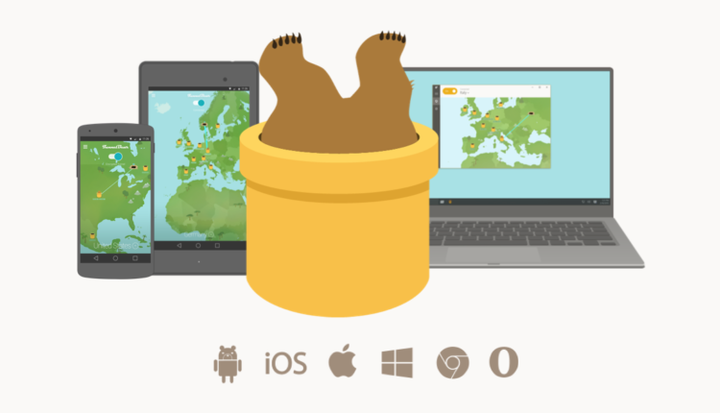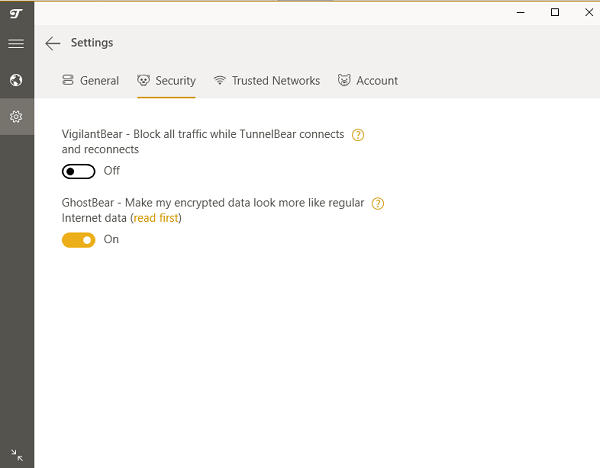TunnelBear ei tööta? Proovige neid kiirparandusi
TunnelBear ei loo teie jaoks ühendust? Proovige probleemi lahendamiseks neid veaotsingu nõuandeid.
Kas TunnelBear ei tööta teie jaoks? Tehnilisi probleeme, mis põhjustavad TunnelBeari töö lõpetamise, on üsna lihtne parandada. Rakenduse uusima versiooni hankimiseks saate VPN-i rakenduse desinstallida ja uuesti installida. Samuti veenduge, et TunnelBeari kasutatavad pordid oleksid kõik avatud.
Kui olete neid näpunäiteid proovinud ja TunnelBear ikka ühendust ei loo, soovitame vahetada VPN-i pakkujat. Võite proovida häid VPN -e.
Kuid kui soovite selle siiski parandada, keskendume TunnelBeari VPN-i parandamise näpunäidetele.
TunnelBeariga ei saa ühendust luua
Tunnelbear pakub parimaid tasuta VPN-teenuseid, kuid mõnikord võib tekkida ühenduse probleem. Enamiku TunnelBeari ühendamata jätmise probleemidest saab lahendada ühe alltoodud sammuga.
1 Serverite vahetamine
Kui teil on serveriga ühenduse loomisel TunnelBeari tõrge, on võimalik, et teie valitud serveri asukoht on hetkel maas.
See võib juhtuda, kui server vajab hooldust või on tekkinud tehnilisi probleeme. Ühenduvusprobleeme saab sageli lahendada, lülitades TunnelBeari välja ja seejärel uuesti sisse.
Kui see ei aita, proovige muuta serveri asukohta ja proovige uuesti Internetti kasutada.
Eeldades, et probleemi põhjustab konkreetne server, peaks sellest trikist piisama, et teie TunnelBear ei tööta. Parima jõudluse saavutamiseks on parem luua ühendus teie füüsilisele asukohale lähemal asuvate serveritega, kuigi TunnelBear on üldiselt üsna kiire.
Kui proovite torrente alla laadida, kui tunnelBear on lisakaitseks lubatud, kasutage kindlasti Hollandi või Šveitsi serveri asukohti. Vastasel juhul võite silmitsi seista pidurdusprobleemidega.
See TunnelBeari torrentide kasutamise juhend käsitleb seda küsimust üksikasjalikumalt.
2 Kontrollige Interneti-ühendust
Kui tunnelBear on ühenduse loomisel kinni jäänud, kas olete kindel, et olete aktiivse Interneti-ühendusega ühendatud? Pole ennekuulmatu, et VPN-i kasutajad arvavad, et nende VPN on problemaatiline, kui probleem on tegelikult Internetis.
Interneti hea toimimise tagamiseks katkestage TunnelBeari ühendus täielikult ja proovige veebiga normaalselt ühendust luua. Kui saate avada veebilehti ja muid võrguteenuseid, töötab teie Internet hästi.
Kui ei, siis see tõestab, et teie internet on süüdi. Peaksite helistama oma Interneti-teenuse pakkujale ja probleemi lahendama. Sellest peaks piisama ühenduvuse lahendamiseks, kui leiate, et TunnelBear ei loo ühendust.
3 TCP alistamine
Kui pärast teiste näpunäidete rakendamist tunnelBear VPN-i ei ühendu, võib TCP alistamise funktsioon olla elupäästja. Kui see funktsioon on välja lülitatud, võib selle aktiveerimine kaasa tuua parema stabiilsuse ja üldise jõudluse. TCP alistamise funktsioonile pääsete juurde järgmiselt.
- Seadete sisestamiseks klõpsake vasakpoolses menüüs hammasratta nuppu
- Lülitage vahekaardil Üldine TCP alistamine
4 Lülitage GhostBear sisse
Mõnes riigis on VPN-teenuste suhtes ranged eeskirjad. Kui teil on probleeme teatud piiratud veebisaitidele juurdepääsuga TunnelBeariga teie piirkonnas või TunnelBear ei tööta üldse, peaksite aktiveerima GhostBeari funktsiooni ja proovima uuesti ühendust luua.
GhostBeari funktsioonile pääsete juurde järgmiselt.
- Klõpsake seaded > turvalisus
- Lülitage GhostBeari funktsioon sisse
See peaks aitama teie riigis tsensuuriga toime tulla. Pidage meeles, et peaksite GhostBeari kasutama ainult siis, kui teil on tsensuuriprobleeme. Pakkuja soovitab selle funktsiooni tavaolukorras välja lülitada.
5 Tühjendage brauseri vahemälu, küpsised ja jälgimine
TunnelBeari kroomilaiend ei tööta? Selle põhjuseks võib olla brauseri vahemälu probleem. Brauserid võivad salvestada asukohateavet vahemällu ja küpsiseid, mis võivad TunnelBeariga ühenduvusprobleeme põhjustada. Seetõttu on üks näpunäidetest, mida tasuks kindlasti proovida, tühjendada brauseri vahemälu ja tegevused.
Lisaks võimaldavad enamik kaasaegseid brausereid kasutajatel asukoha jälgimise keelata. See suurendab veelgi teie võimalusi luua edukalt ühendus TunnelBeari erinevate serverite asukohtadega ja pääseda juurde blokeeritud veebisaitidele.
6 Tarkvarakonfliktid
Kui leiate, et TunnelBear ei tööta Windows 10-s pärast ülaltoodud toimingute proovimist, võib teil tekkida tarkvarakonflikt mõne muu turvatarkvara ja VPN-idega, mis võivad teie süsteemi installitud olla.
Veendumaks, et teie turvatarkvara ei sega teie TunnelBeari ühendust, keelake kõik oma pahavaratõrje ja tulemüürid. Seejärel proovige uuesti TunnelBeariga ühendust luua. Kui saate VPN-ühenduse praegu edukalt luua, tähendab see, et probleem tuleneb tõepoolest teie viirusetõrjetarkvarast.
Saate selle probleemi lahendada, lisades tunnelbear.exe teie turvatarkvara hallatavate erandite loendisse. See sunnib programmi TunnelBeari ignoreerima, kui see jätkab teile kaitse pakkumist.
Kuidas ma tean, kas TunnelBear töötab pärast selle sammu rakendamist? Lihtsalt lülitage oma VPN koos turvatarkvaraga sisse ja vaadake, kas need mõlemad töötavad nii, nagu peaks, ilma konfliktideta, siis olete probleemi edukalt lahendanud!
7 Liiga palju mitmekordseid sisselogimisi
TunnelBeari tasuline tellimus sisaldab 5 mitmekordset sisselogimist. See võimaldab kasutajatel TunnelBeari installida või konfigureerida mitmesse seadmesse. Näiteks saate TunnelBeari kasutada koos Kodiga või isegi konfigureerida selle Roku jaoks.
Kui aga ületate selle mitme sisselogimise limiidi, kui kasutate TunnelBeari samaaegselt erinevates seadmetes, tekivad ühenduvus- või sisselogimisprobleemid. Seega veenduge, et te poleks TunnelBeari sisse logitud rohkemates seadmetes, kui vajate, et jääda ettenähtud piirangusse.
TunnelBeari probleemid ja parandused konkreetsete olukordade jaoks
Siin on mõned teenused, seadmed ja platvormid, millega TunnelBearil on sageli probleeme ja nende kiirparandused.
TunnelBear ei tööta Androidis
Kui tunnelBear ei avane Androidis, on vähe asju, mida saate teha.
- Lülitage funktsioon GhostBear sisse.
- Keelake kolmanda osapoole aku/mälu säästmise rakendused.
- Vältige juurdunud püsivara kasutamist oma Android-telefonis.
Mõned rakendused võivad põhjustada VPN-ide talitlushäireid, mis võib olla üsna tüütu, kui TunnelBear on selle tulemusena lakanud töötamast.
Enamikul juhtudel saate pärast ülalnimetatud sammude järgimist TunnelBeari uuesti käivitada. Parema võrguprivaatsuse tagamiseks saate vaadata ka teisi tasuta Android-spetsiifilisi VPN- e.
TunnelBear ei tööta Netflixis
Kahjuks on TunnelBear Netflixi musta nimekirja kannud, kuna see ei saa enam voogesitusplatvormi blokeeringut tühistada. Paljud kasutajad on teatanud ebaõnnestunud katsetest kasutada Netflixi TunnelBeariga:
Seetõttu oleks teil palju parem kasutada Netflixi optimeeritud VPN-teenust, et pääseda juurde kogu sisule, millest ilma jääte. Lisateavet leiate sellest artiklist TunnelBeari kasutamise kohta Netflixi jaoks.
TunnelBeari alternatiivid
Kas proovisite kõiki ülaltoodud meetodeid, kuid ei saa ikkagi TunnelBeari uuesti tööle panna? Võib-olla on aeg TunnelBear tühistada ja proovida uut VPN-i. Näiteks tunnelBeari võrreldakse ExpressVPN-iga, mis on väga turvaline ja kiire VPN, millel on lisandväärtust.
Uued kasutajad saavad enne täieliku tellimuse ostmist proovida TunnelBeari tasuta prooviversiooni, et näha, kas nad on VPN-iga rahul, kuna TunnelBear ei paku korralikku raha tagasi garantii.
Järeldus
TunnelBear on tunnustatud VPN-i kaubamärk. Kuid isegi parimad tööriistad võivad mõnikord puruneda. Kui nad seda teevad, järgige lihtsalt ülalnimetatud samme. Enamikul juhtudel saate TunnelBeari mittetöötavad probleemid lahendada. Kui te pole TunnelBeariga rahul, saate alati valida ExpressVPN -i .
Selle VPN-i kohta lisateabe saamiseks vaadake seda TunnelBeari arvustust.